Um guia definitivo para o envio de produtos WooCommerce Frontend para 2022
Publicados: 2022-04-13Procurando habilitar o recurso de envio de produtos de front-end WooCommerce em seu mercado? O plugin WP User Frontend permite que fornecedores ou fornecedores de terceiros adicionem produtos digitais a partir do front end.
No entanto, se você estiver usando o Dokan para criar seu mercado, receberá recursos de front-end para fornecedores por padrão. Ainda assim, você pode estender ou personalizar as opções de design e personalização com o WP User Frontend.
Hoje vamos orientá-lo no processo de como criar formulários interativos usando o WP User Frontend para que os membros registrados possam facilmente fazer upload de produtos do frontend. Dessa forma, você não precisa compartilhar seu acesso de back-end.
Razões pelas quais você deve permitir o envio de produtos WooCommerce Frontend para o seu mercado
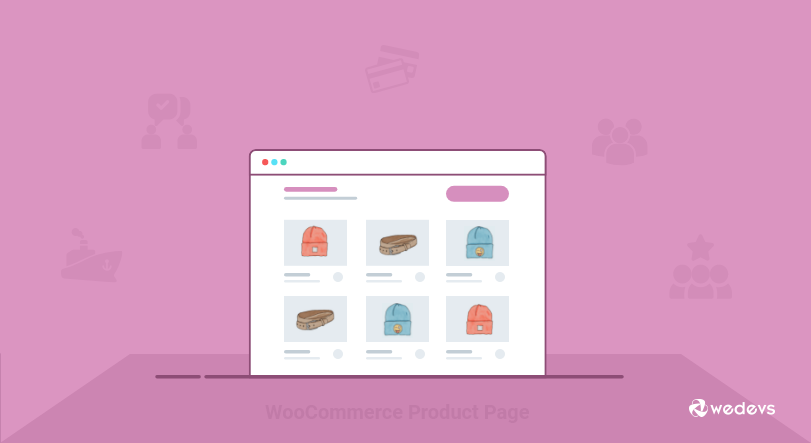
Como administrador, você pode trazer certas partes ou recursos de sua loja de comércio eletrônico para o front-end. Infelizmente, com o WooCommerce você não pode adicionar e gerenciar produtos, pedidos, cupons, etc. a partir do frontend.
Mas você pode fazer isso facilmente com o plugin WP User Frontend. Ele permite que você crie uma interface de front-end para que os usuários possam postar e gerenciar produtos em seu site com WooCommerce.
Há vários motivos pelos quais você deve permitir que seus fornecedores carreguem produtos a partir do front-end. Tal como-
Experiência do usuário suave
O back-end do WordPress pode ser um pouco complicado para fornecedores não técnicos. Você pode ter adicionado alguns recursos que apenas pessoas com experiência em tecnologia podem manipular. Em vez disso, seria melhor incluir um formulário de envio de front-end para fazer upload de produtos.
Gerenciar função de usuário
Com a função de gerente de loja, os fornecedores de produtos obtêm acesso a todas as configurações do WooCommerce. Mas, como proprietário de um mercado, seu desejo pode ser manter alguns recursos restritos para alguns usuários. Portanto, você precisa de uma solução de front-end para sua loja online.
Leia mais: Como adicionar funções de usuário personalizadas em seu site WordPress.
Opções de personalização de formulários
No back-end, os usuários receberão os campos de produto padrão para fazer upload de produtos para suas lojas. Infelizmente, você não pode alterar esses campos de produto de back-end. Mas com um plug-in de frontend, você pode criar facilmente um formulário de produto interativo e exibir os campos obrigatórios de acordo com as necessidades do seu negócio.
À medida que a concorrência cresce dia a dia, para executar um site de comércio eletrônico de sucesso, você deve mantê-lo muito simples. Para o mercado, no entanto, a situação é um pouco mais complicada. Como você precisa cuidar tanto da experiência do cliente quanto da transação sem esforço dos fornecedores. Portanto, você deve usar o WP User Frontend para facilitar o processo, minimizar as despesas extras e aproveitar a postagem do frontend.
Leia mais: Por que e como adicionar envio de frontend para WooCommerce.
Como fazer upload de produtos para o WooCommerce Frontend usando o WP User Frontend
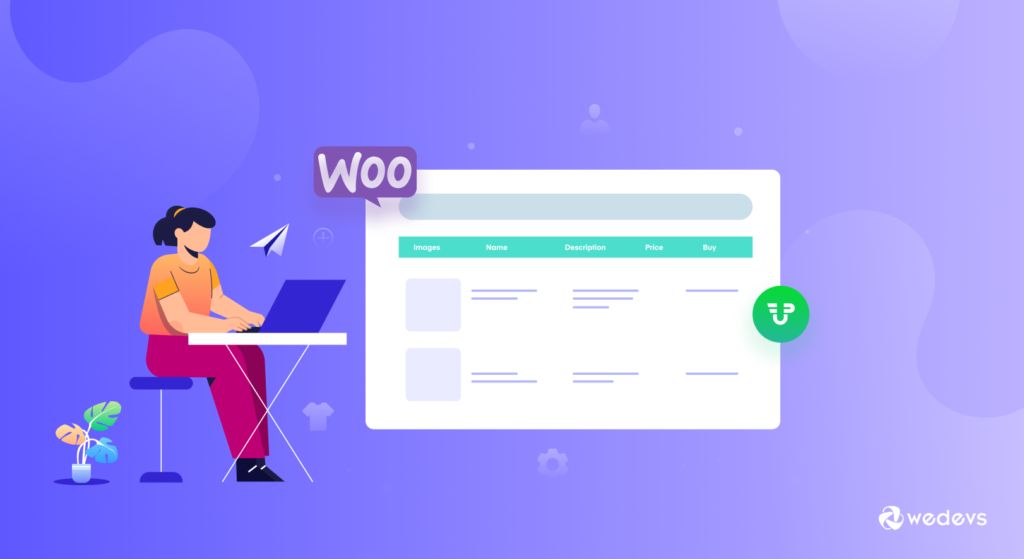
O WP User Frontend é um poderoso plugin de postagem de front-end disponível. Possui recursos dinâmicos de criação de formulários com tipos de postagem personalizados. Usando sua taxonomia personalizada e recurso de meta-chave, você pode estabelecer facilmente uma interface de front-end para postar e gerenciar produtos do seu site com WooCommerce.
No tutorial abaixo, você aprenderá como fazer upload de produtos WooCommerce do frontend usando o WP User Frontend Pro-
Pré-requisitos:
- WordPress (supondo que você já o tenha instalado)
- WP User Frontend Pro (instalado e ativado)
- Plugin WooCommerce (instalado e ativado)
- Post Meta Inspector (opcional para campos adicionais)
Depois de ativar o WPUF e o WooCommerce, o WPUF capturará automaticamente a taxonomia, metas e tipos de postagem do WooCommerce. Agora, se você não está confortável com o design padrão do formulário WooCommerce de back-end, é hora de quebrar a monotonia criando formulários de front-end para fazer upload de produtos.
Você pode criar muitas funções úteis usando formulários WPUF e adicionar os formulários às páginas simplesmente usando códigos de acesso.

Você precisará de 3 páginas antes de permitir que seus fornecedores/usuários comecem a carregar produtos usando o formulário WPUF WooCommerce.
- Uma página de upload : a página principal de onde o usuário criará o produto.
- Uma página de painel : os fornecedores podem ver todos os produtos que enviaram por meio do formulário.
- Uma página de edição : os usuários usarão esta página para editar ou atualizar o produto enviado se o administrador permitir.
Hoje você aprenderá a construir todas essas páginas usando o WP User Frontend.
Vamos dividir o tutorial em duas partes:
- Parte 1: Criando a página de upload de produtos WooCommerce
- Parte 2: Criando outras páginas necessárias para gerenciar produtos WooCommerce
Parte 1: Criando a página de upload de produtos WooCommerce
Em primeiro lugar, temos que criar um formulário de produto WooCommerce. Anteriormente, os usuários precisavam criar o formulário manualmente. Mas o novo WP User Frontend vem com muitos recursos e funcionalidades avançadas para estender a experiência do usuário. Basta seguir as etapas abaixo para criar formulários de produtos WooCommerce e personalizar os campos-
Passo 1: Projete o formulário de upload de produtos WooCommerce de front-end
- Navegue até – WP Dashboard → User Frontend → Post Forms → Add Forms
- Clique no modelo de produto WooCommerce. Ele criará automaticamente um formulário de produto WC com todos os seus campos obrigatórios. Mais tarde, você pode excluir ou editar qualquer campo conforme sua necessidade.
- Em seguida, vá para a guia Configurações e marque desativar a assinatura. [Ignore esta opção se quiser que este formulário fique visível para seus pacotes de assinatura]
- Clique no ID do formulário e copie o shortcode do formulário.
- Agora, cole o shortcode em uma nova página/post.
- Uma vez feito isso, você terá seu próprio formulário de upload de produtos WC front-end.
Confira este vídeo para aprender o processo em mais detalhes-

Nota importante: Você não pode criar produtos variáveis do frontend com o WP User Frontend Pro neste momento.
Passo 2: Adicionando tipos de campos personalizados ao seu formulário WooCommerce
Vamos mostrar como incluir campos de formulário personalizados para que seus usuários possam fazer upload da Galeria de imagens, produtos para download etc.
1. Galeria de imagens
Anteriormente, os usuários precisavam incluir um código personalizado para obter uma galeria de imagens para a página de upload de produtos WooCommerce. Mas na versão mais recente do WP User Frontend, você encontrará o campo para a galeria de imagens por padrão no formulário de upload do produto. Portanto, você não precisa fazer nada extra.
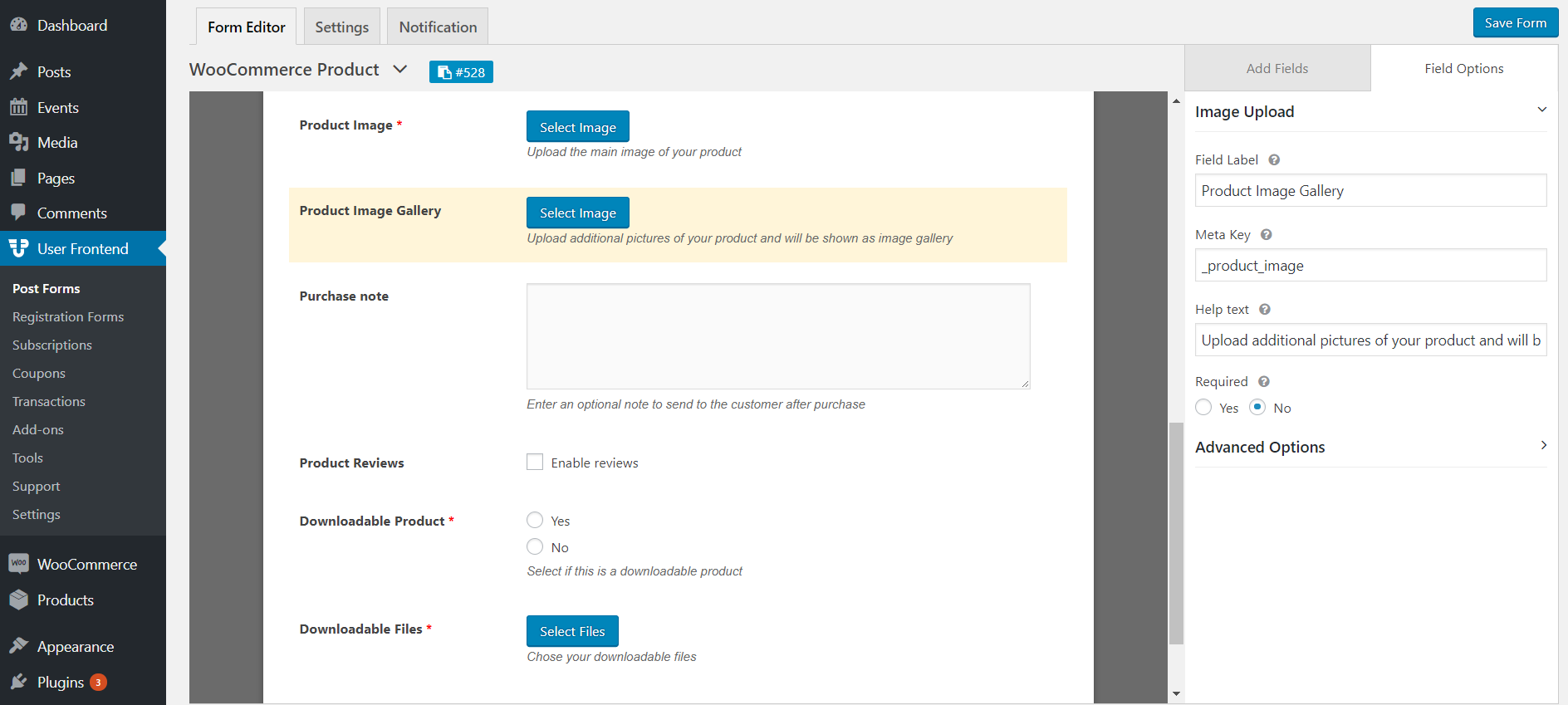
2. Produtos para download
O novo modelo de formulário de produto WooCommerce também possui campos para produtos para download. Assim, você também pode permitir que seus usuários carreguem produtos para download com o formulário de criação de produtos. Na paleta de personalização do lado direito, você pode selecionar os tipos de arquivo para produtos para download.
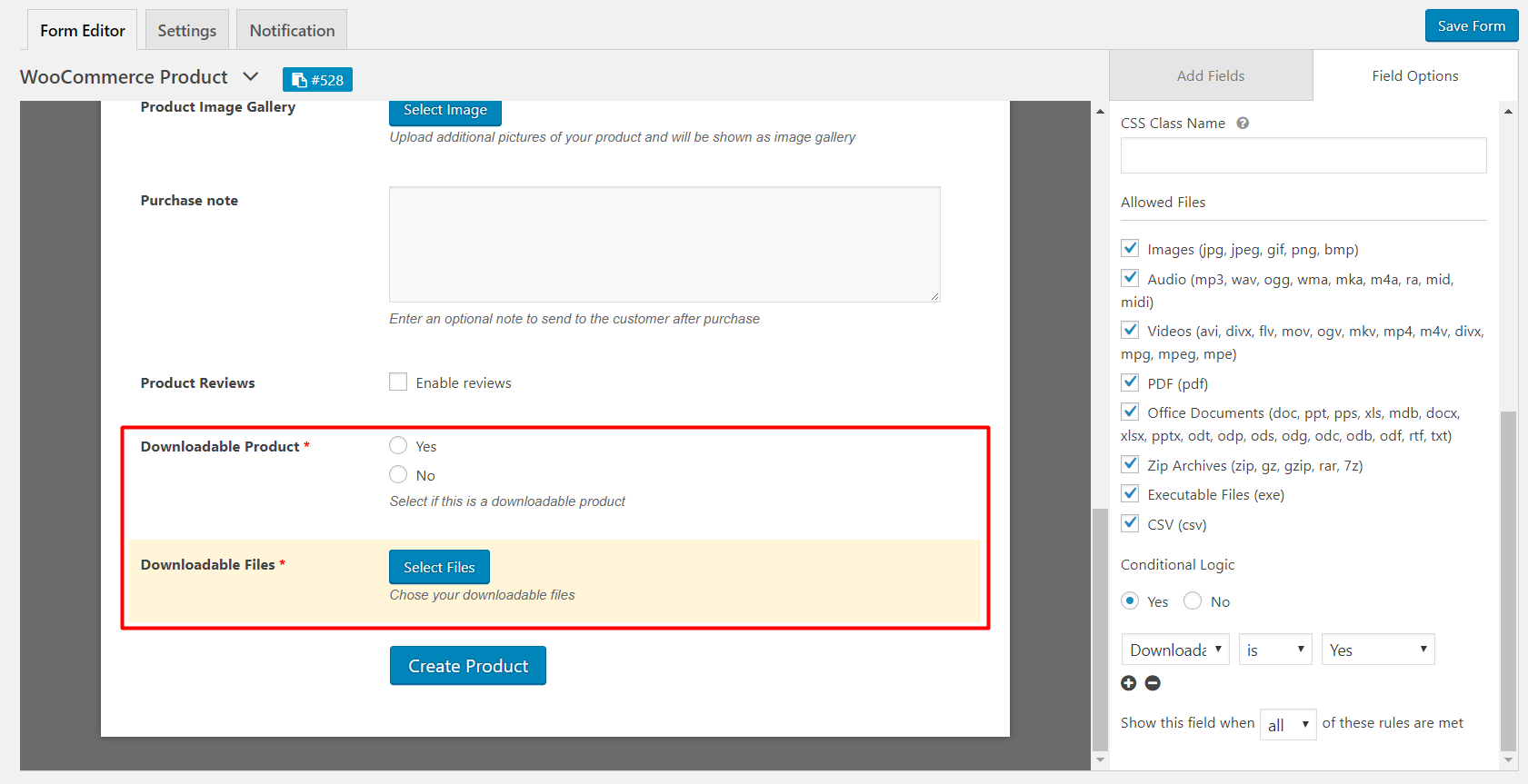
3. Taxonomias Personalizadas
Você também terá as opções para adicionar taxonomias personalizadas para WooCommerce, como product_type , product_cat , product_tag , product_shipping_class . Adicione o tipo de produto (simples, variação, para download, etc.), categoria, tag e classe de envio se quiser que o usuário defina esses campos durante o upload.
Etapa 3: salve as alterações e verifique a aparência final
Quando terminar de adicionar campos ao formulário, clique em salvar e copie o código de acesso para o formulário. Crie sua página onde você deseja mostrar o formulário de upload para seus usuários e cole o código. Agora verifique a página de upload principal de onde o usuário criará o produto.
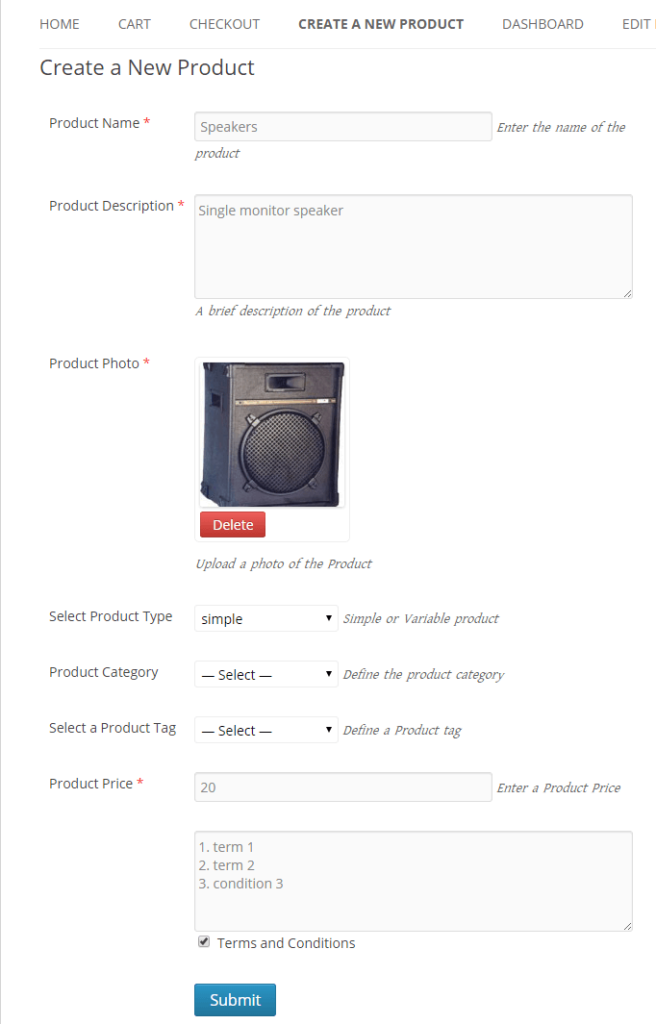
Parte 2: Criando as outras páginas necessárias para gerenciar produtos WooCommerce
Nesta parte, criaremos outras duas páginas obrigatórias que um fornecedor precisará para gerenciar os produtos de sua loja.
Etapa 1: criar as páginas de edição e de painel
Primeiro, navegue até Painel → Páginas → Adicionar nova página
Em seguida, duas novas páginas são denominadas Dashboard e Edit . Agora basta colar os códigos de acesso neles.
Para a página do Dashboard, use [wpuf_dashboard post_type="product"]
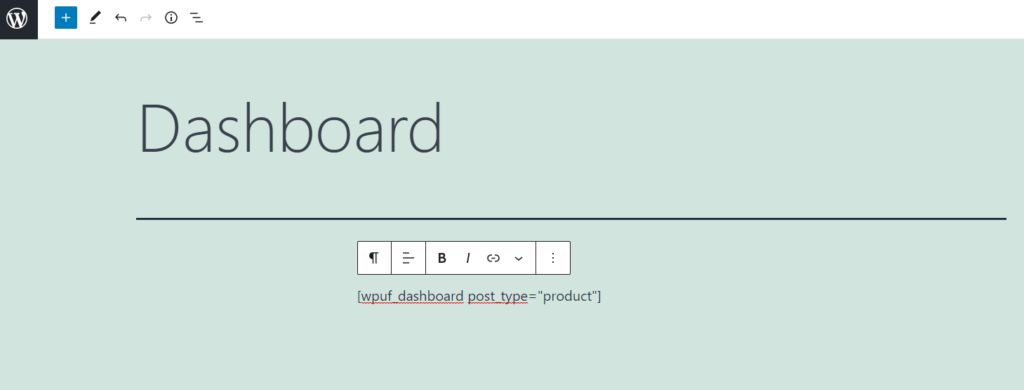
Para a página de edição, use [wpuf_edit]
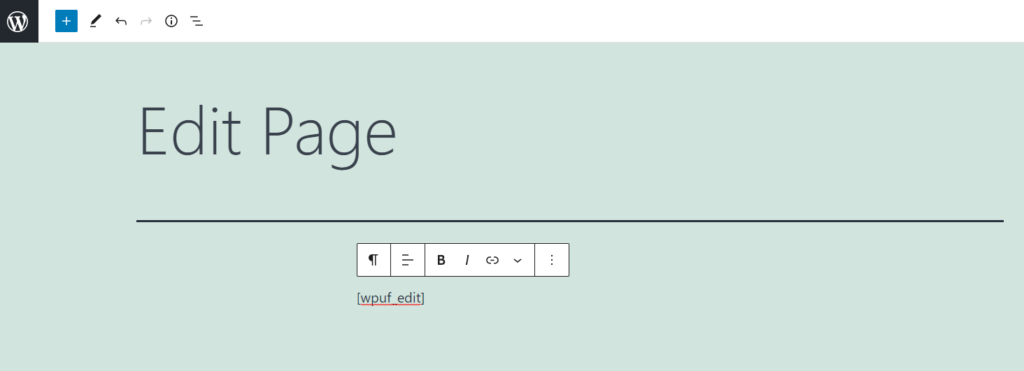
Após criar as páginas, vá para WPUF → Configurações → Opções Gerais . Aqui você terá várias opções para definir a função e restringir qualquer recurso para seus usuários. Com base em seus requisitos e política de negócios, selecione as opções com sabedoria.
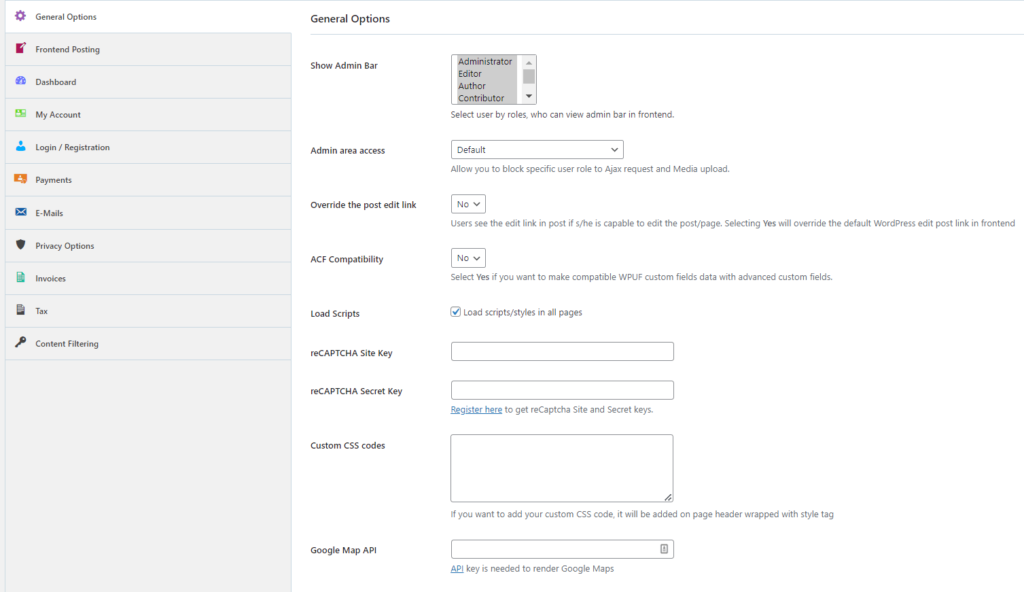
Etapa 2: verifique a aparência final
Você criou com sucesso o formulário de upload WPUF WooCommerce e outras páginas necessárias com sucesso. É hora de testar se está funcionando conforme o planejamento. Carregue a página e carregue um produto de demonstração com o nome do produto, descrição e imagem ou quaisquer outros campos obrigatórios.
Após o envio, vá para wp-admin → produtos . Verifique agora se o produto que você criou e todas as informações foram carregadas corretamente.
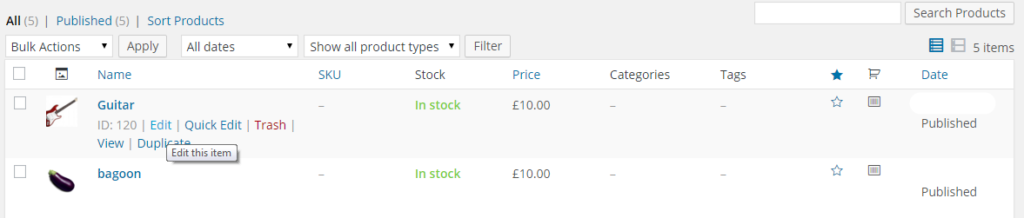
Espero que você encontre tudo funcionando muito bem. Agora clique no botão Editar e vá para a página Editar na página Painel .
Dessa forma, você pode habilitar facilmente seu mercado de vários fornecedores para envios de front-end. Para estender a facilidade, há também a opção de aplicar lógica condicional. Ele ajuda você a habilitar ou desabilitar itens de menu considerando a elegibilidade de um usuário, quer ele tenha permissão para fazer upload de produtos ou não. Mas isso exigirá alguma codificação com seu tema.
Confira a documentação completa aqui!
Ative o envio de produtos WooCommerce Frontend e atualize seu sistema de gerenciamento de fornecedores
O Frontend Submissions fornece a você um sistema totalmente funcional que eleva a experiência dos clientes em seu mercado digital.
Esse recurso é crucial para um mercado de vários fornecedores. Como um grande número de fornecedores vem hospedar seus produtos em seu mercado, eles devem exigir um processo de envio de produtos tranquilo para fazer upload e mostrar seus produtos. Como administrador, seu trabalho é tornar todo o sistema sem esforço. Além disso, compartilhar o acesso de back-end pode colocar em risco as informações confidenciais da sua loja.
Usando a dupla Dokan + WP User Frontend você pode facilmente estabelecer um ambiente onde um empreendedor pode facilmente configurar seu negócio digital com funcionalidades estendidas também.
